Betulkan Explorer.Mesej kosong exe dengan tanda seru kuning di Windows 10
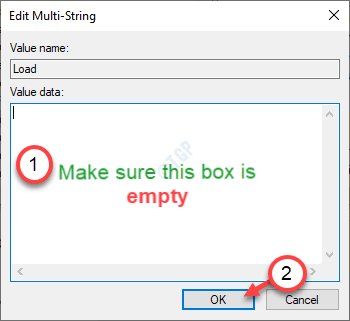
- 3302
- 510
- Mr. Ramon Runolfsson
File Explorer adalah alat Pengurus Fail Komprehensif yang melayani berbilion -bilion orang sejak pelepasan Windows 95. Biasanya ia berfungsi dengan baik kecuali beberapa cegukan di sana sini. Tetapi bagaimana jika anda melihat mesej kosong yang meminjam tanda seru kuning semasa cuba mengakses explorer fail? Jangan risau. Masalah ini kadang -kadang berlaku kerana masalah pendaftaran. Ikuti perbaikan mudah ini untuk menyelesaikan masalah.
Betulkan 1 - Laraskan nilai pendaftaran
Anda mesti mengosongkan kunci pendaftaran dalam fail header tertentu.
1. Pertama sekali, tekan Kekunci windows+r Kekunci bersama.
2. Selepas itu, taipkan "regedit"Dan klik pada"okey"Untuk mengakses skrin editor pendaftaran.
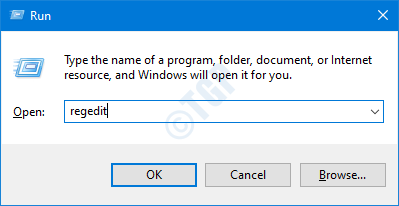
CATATAN -
Sebaik sahaja anda telah membuka Editor Pendaftaran, klik pada "Fail". Kemudian klik pada "Eksport"Untuk membuat sandaran baru di komputer anda.
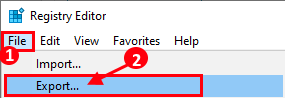
Sekiranya ada yang keluar dari tangan semasa mengubah pendaftaran, anda boleh mendapatkan semula pendaftaran dengan mudah.
3. Sebaik sahaja Editor Pendaftaran dibuka, teruskan ke lokasi ini di skrin editor pendaftaran -
Komputer \ hkey_local_machine \ software \ microsoft \ windows nt \ currentversion \ windows
4. Di sebelah kanan, Klik dua kali pada "Beban"Multi-string untuk mengubahnya*.
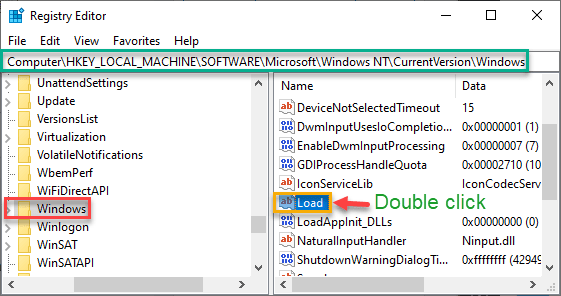
5. Pastikan bahawa 'data nilai:' kotak kosong sepenuhnya.
6. Selepas itu, klik pada "okey".
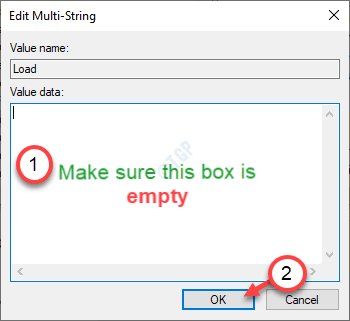
Sebaik sahaja anda melakukan ini, tutup tetingkap editor pendaftaran. Mulakan semula komputer anda sekali dan buka Penjelajah fail sekali lagi.
Mudah -mudahan, ini dapat menyelesaikan masalah sistem anda.
CATATAN-
Ada kemungkinan bahawa anda tidak dapat mengubah nilai 'nilai beban' disebabkan oleh isu pemilikan kunci yang bertentangan.
1. Klik kanan pada "Tingkap"Kunci di sebelah kiri dan klik pada"Keizinan".
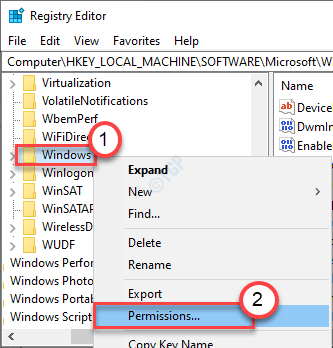
2. Di dalam Kebenaran untuk Windows skrin, klik pada "Tambah".
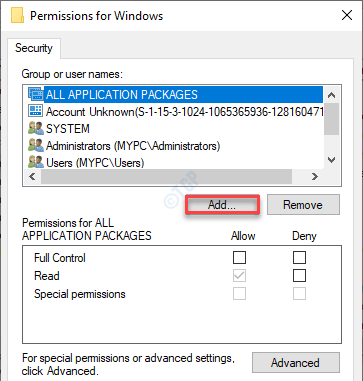
3. Di dalam Pilih pengguna atau kumpulan tetingkap, klik pada "Lanjutan"Untuk menambah nama pengguna anda.
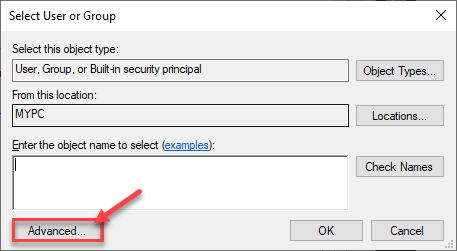
4. Di sini, anda perlu mengklik "Cari sekarang"Untuk melihat semua kumpulan yang ada.
5. Kemudian, dari 'Keputusan Carian' cari anda pengguna name dan pilihnya.
(Untuk komputer ini nama pengguna adalah "Sambit".)
6. Selepas itu, klik pada "okey"Untuk menyelamatkannya.
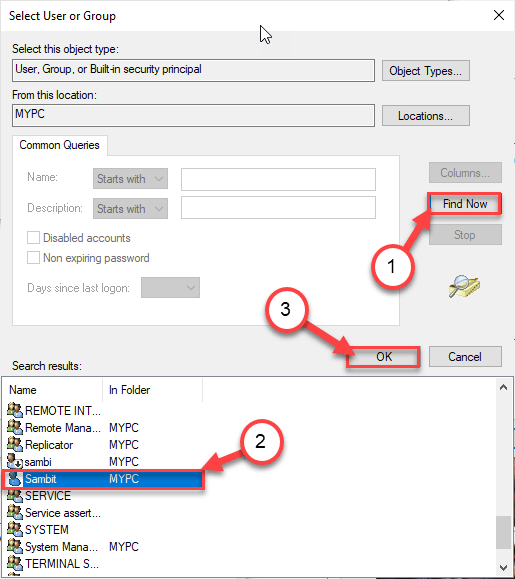
7. Kembali ke Pilih pengguna atau kumpulan tetingkap, klik pada "okey".
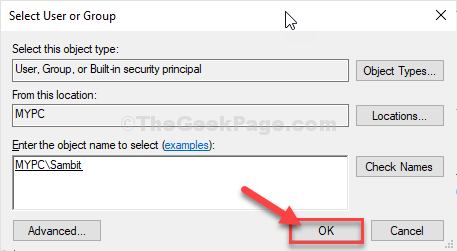
8. Lagi dalam Kebenaran untuk Windows tetingkap, klik pada "Lanjutan".
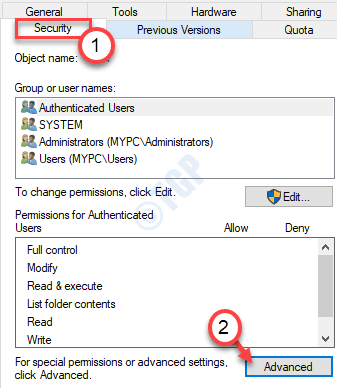
9. Apabila Keselamatan Tetapan Lanjutan untuk Windows Tetingkap dibuka, anda perlu mengklik pada "Tambah"Pilihan.
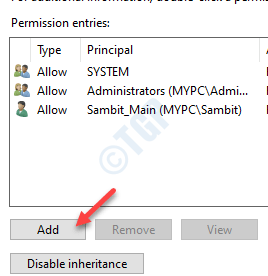
10. Kemudian, klik pada "Pilih prinsip"Untuk menambah nama akaun anda dalam entri kebenaran.
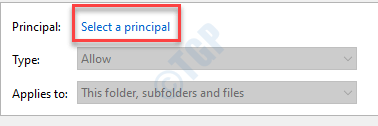
11. Di dalam Pilih pengguna atau kumpulan tetingkap, klik pada "Lanjutan"Untuk menambah nama pengguna anda.
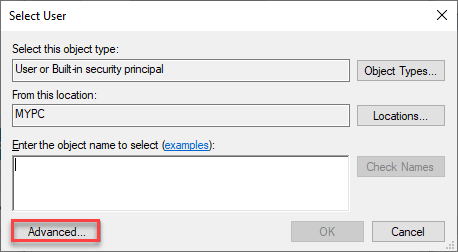
12. Sama seperti sebelum anda perlu mengklik "Cari sekarang".
13. Di dalam 'Keputusan Carian'panel, tatal ke bawah dan cari tahu anda nama pengguna dan pilihnya.
14. Klik pada "okey"Untuk menyelamatkannya.
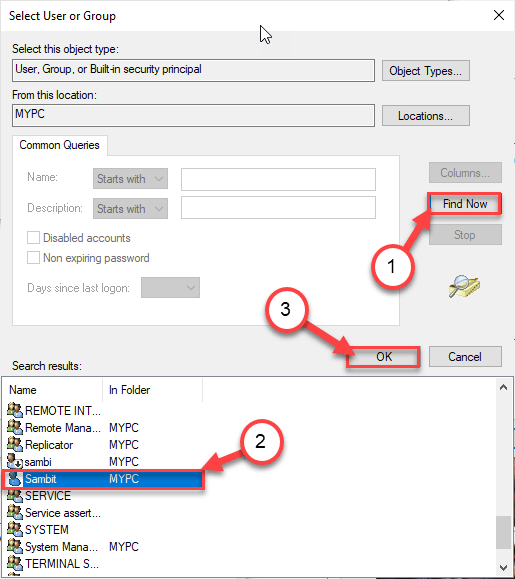
15. Di dalam Pilih pengguna atau kumpulan tetingkap, klik pada "okey"Untuk memilih nama pengguna.
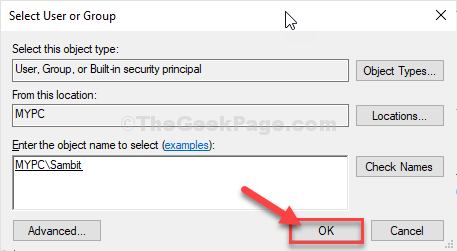
16. Kembali ke Kemasukan kebenaran untuk Windows tetingkap, periksa pilihan "Kawalan penuh".
17. Kemudian, klik pada "okey"Untuk menyelamatkan perubahan.
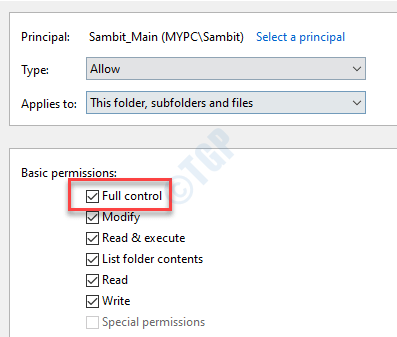
18. Anda mesti mengklik "Memohon"Dan kemudian pada"okey"Untuk menyimpan perubahan pada komputer anda.
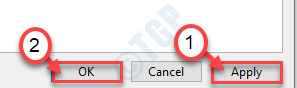
19. Cara yang sama, sekali lagi anda perlu mengklik "Memohon"Dan kemudian pada"okey"Untuk menyelesaikan proses.
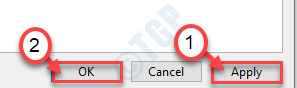
Sebaik sahaja anda telah melakukan perubahan ini, sekali lagi cuba langkah -langkah untuk mengubah nilai kekunci 'Beban' lagi.
Ini akan menyelesaikan masalah anda.
Betulkan 2 - Jalankan imbasan SFC
Menjalankan imbasan SFC harus menyelesaikan masalah ini di komputer anda.
1. Pada mulanya, taip "cmd"Dalam kotak carian.
2. Kemudian, klik kanan pada "Arahan prompt"Dan klik pada"Jalankan sebagai pentadbir".
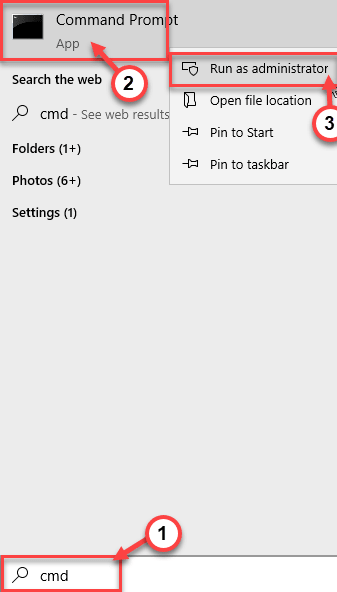
3. Seterusnya, taipkan kod ini dan tekan Masukkan Untuk menjalankan imbasan pemeriksaan fail sistem.
SFC /Scannow
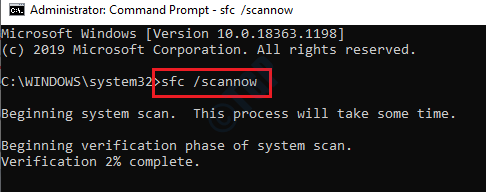
4. Setelah cek selesai, taipkan arahan ini dan tekan Masukkan sekali lagi untuk menjalankan pemeriksaan dism pada fail sistem.
Dism.exe /online /cleanup-image /restoreHealth
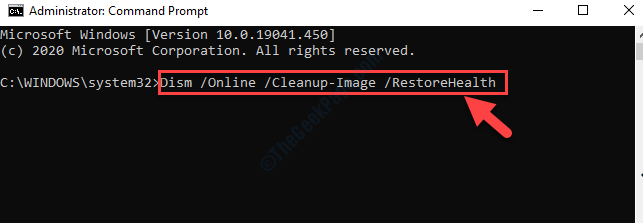
Setelah pengimbasan selesai, Reboot komputer anda dan memberi penjelajah lain.
Ini harus menyelesaikan masalah anda dengan penjelajah anda.
- « Sekat rangkaian Wi-Fi di Windows 10 menggunakan command prompt
- Cara Memperbaiki Ralat Kod 28 - Pemacu untuk peranti ini tidak dipasang »

